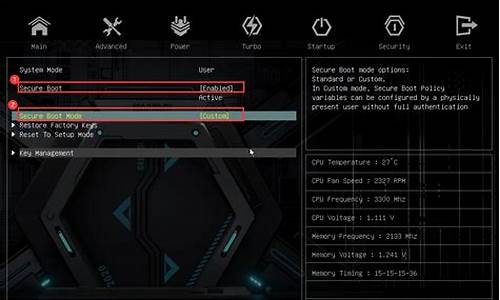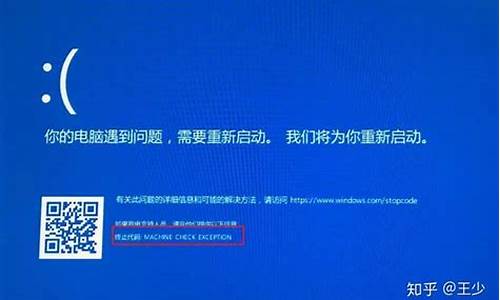蓝屏代码0x000007b改了ahci_蓝屏代码0x000007b改了还是不行
1.求助,win10 开机蓝屏,错误代码:0xc000007b

解决方法:
重启电脑,出现开机画面时可尝试按键盘上的f1、f2或del键进入bios,然后进入到bios界面后按键盘上的左右方向键“←,→”将光标移至“advanced”,再使用上下方向键“↑,↓”,将光标移至“sata
configuration”。然后,按键盘上的回车键,在弹出的小窗口中,使用上下方向键“↑,↓”将光标移至“ahci”更改(若原选择为ide时请更换另外一个选项),再按回车键进行确认。完成上面的更改操作后,按f10保存所更改的设置,随后电脑会自动重新启动。这时我们再次进入到系统加载画面后就不会再出现系统蓝屏错误代码0x000007b。
求助,win10 开机蓝屏,错误代码:0xc000007b
遇到这个问题一般情况下是因为硬盘模式没设置好的问题,所以解决这个问题的话只需要进入BIOS修改一下硬盘模式就可以了,以下是具体的操作步骤。
1、重启电脑开机时不停按Del键(有些电脑是F12,具体可以看开机时的短暂提示)进入BIOS界面,在BIOS中打开“Integrated Peripharals”。
2、然后找到硬盘模式,也就是“SATA Configuration”,按下回车键将模式设置为AHCI,如果原来就是AHCI的话则设置为IDE。
3、然后按下F10键保存退出即可。
如果还是不能解决蓝屏,一般软件原因造成的都可以重装系统解决。可以使用小白一键重装系统工具制作u盘启动盘重装系统即可。
以联想电脑为例:
一、“BIOS”的问题:一般都是指BIOS操作界面被错误程序改动或者是被人为更改。
由于报的是“0xc000007b蓝屏”,所以这里就指的是BIOS中的“SATA MODE模式”问题了。所谓模式问题就是你设置的模式和你系统安装的模式不是同一种,例如:
使用IDE模式安装系统后,BIOS的里面的 SATA MODE 开启了AHCI模式。
使用AHCI模式安装的系统,BIOS的里面的 SATA MODE?开启了IDE模式。
解决方法如下:
1、开机不停点按“F12”出现如下画面,上下键选择“Enter Setup”回车,进入BIOS界面。
2、左右键选择“Devices”,再上下选择“ATA Drive Setup”回车。
3、回车之后进入如下界面,再上下键选择“Configure SATA as”回车。
4、回车之后出现如下界面,然后就可以选择IDE了。选择完了回车,最后按F10(退出并保存的作用)电脑就好了。
二、“系统驱动”的问题
其实,系统驱动的问题包含了很多种,例如:升级驱动错误造成电脑开机后蓝屏或者直接蓝屏、驱动损坏或者硬盘存储控制器加载错误驱动、安装盗版的操作系统,并且加载本机以外的错误驱动,还有就是我们本文所遇到的“无法加载操作系统,原因是关键系统驱动程序丢失或包含错误。”
这里就主要讲讲“无法加载操作系统,原因是关键系统驱动程序丢失或包含错误。文件:\windoiws\system32\drivers\bootsafe64_ev.sys,错误代码:0xc000007b”的解决方法。
1、制作一个启动U盘进PE,把“C:\WINDOWS\system32\drivers”下 bootsafe64_ev.sys 删除,还有一个 kavbootc.sys 也删除,重启即可。
此问题就出在金山、驱动精灵等一些产品给系统加入的这个文件,它不知出于什么原因不正常了,但是由于它存在于driver目录下,Windows启动时仍然要加载它,所以不能进入系统。它不是Windows的东西,所以微软没有应对方案。
三、“系统引导”的问题
由于我们是系统开不了机,无论是驱动的问题,还是其它等等的问题,都可以归结于”windows系统引导“的问题,我们可以用"引导修复“来解决这个问题。
四、“系统本身”的问题
如果真的出现了这样的问题,只能重装系统了,这是很多人不愿意看到的事情。如果你的系统用了以上几种方法又不能解决的话,只能说是真正的彻底被破坏了,只能重装。可以通过小白一键重装工具进行系统重装。
声明:本站所有文章资源内容,如无特殊说明或标注,均为采集网络资源。如若本站内容侵犯了原著者的合法权益,可联系本站删除。